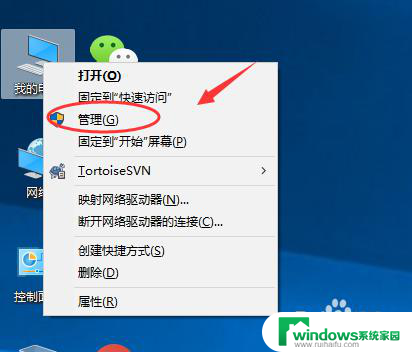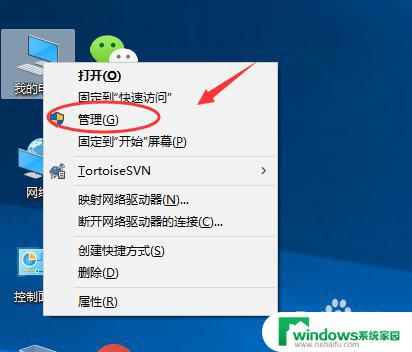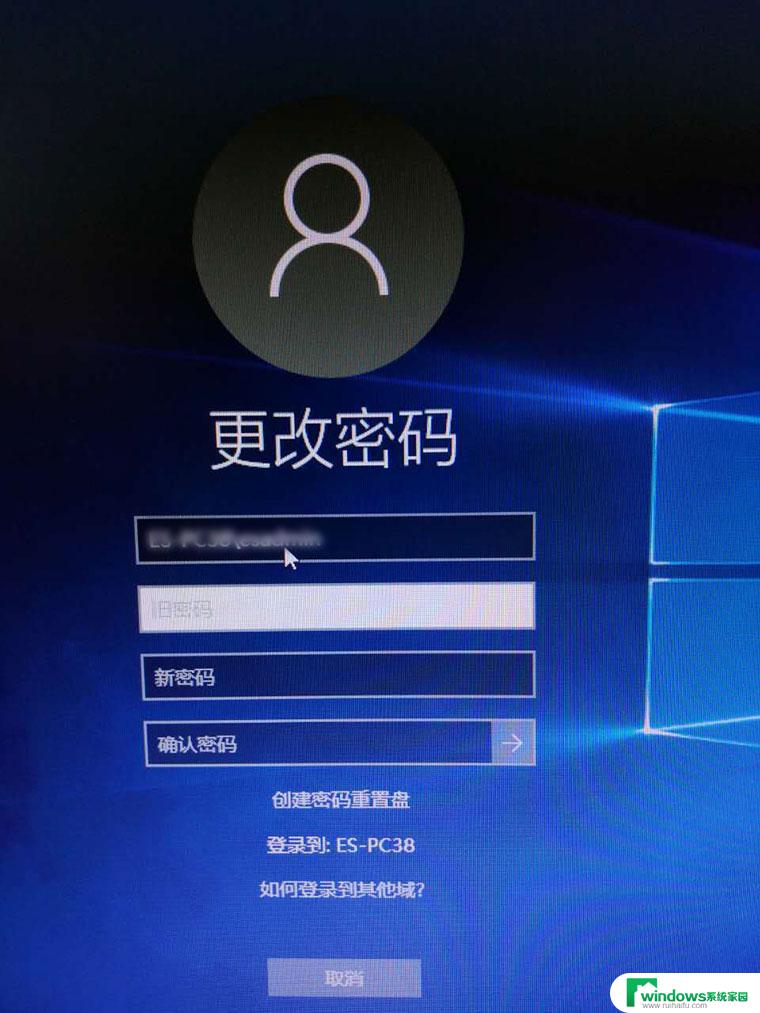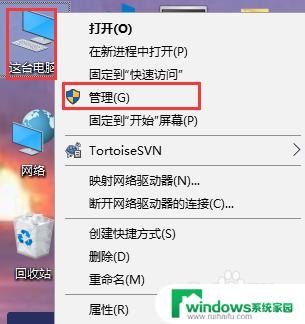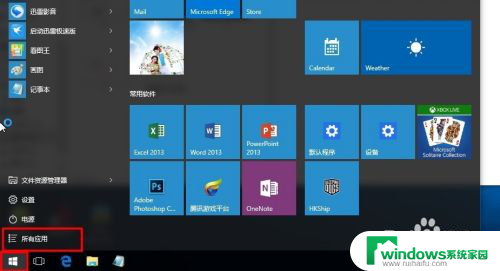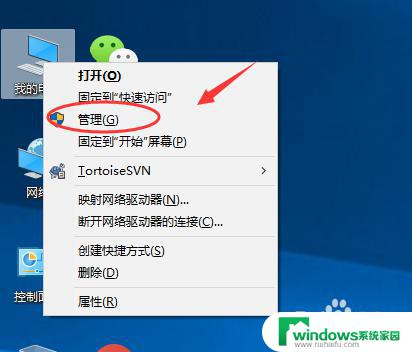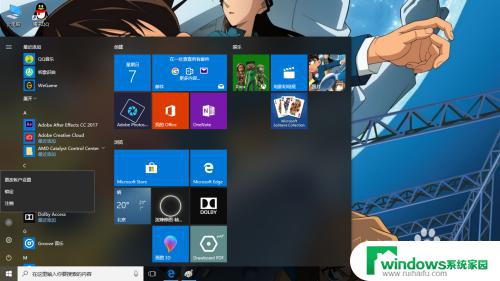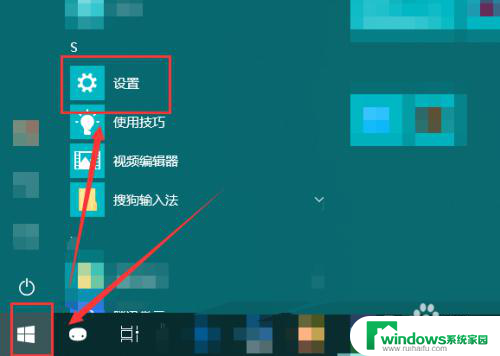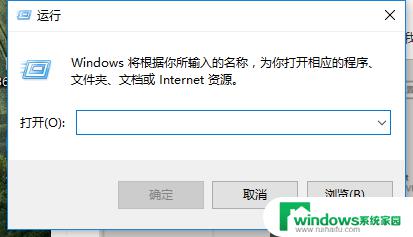Win10更改用户密码Win10系统如何快速安全地修改用户密码
更新时间:2023-08-07 17:47:26作者:yang
近年来随着科技的不断发展,计算机和互联网已经成为我们日常生活中不可或缺的一部分,在这个数字化时代,人们越来越依赖于电脑系统来完成各种任务。而Windows 10作为最新一代的操作系统,其便捷和高效的特性备受人们追捧。当我们使用Windows 10时,有时候可能需要更改用户密码以加强账户的安全性。Win10如何更改用户密码呢?在本文中我们将详细介绍Win10更改用户密码的方法,帮助读者轻松完成这一操作。无论是为了避免密码泄露,还是因为忘记密码而需要重置,Win10的密码更改功能都能帮助用户保护个人信息和重获对计算机的控制权。
操作方法:
1.点击了logo,点击了头像。
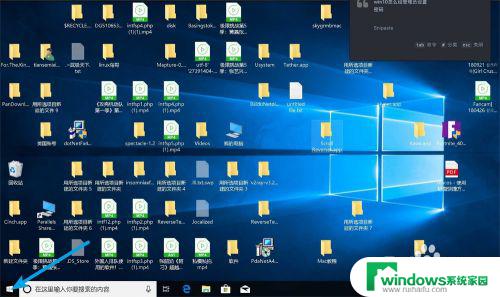
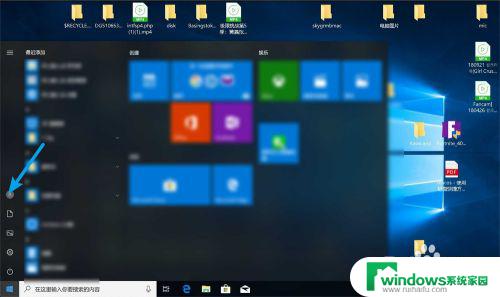
2.点击更改用户设置,点击登录选项。

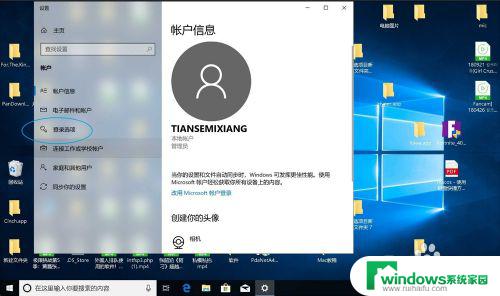
3.点击密码下的更改,输入原来账户密码下一步。
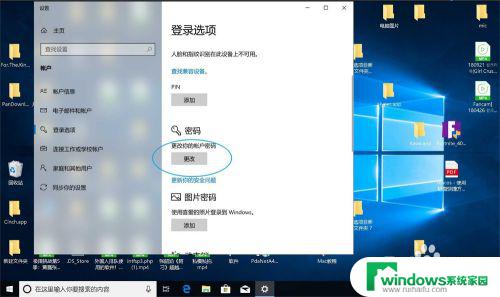
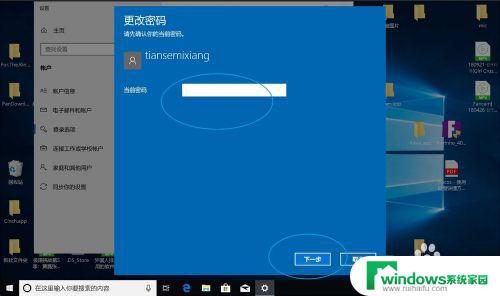
4.输入改后的新密码,并设置安全问题。点击下一步完成,那么改密码好了。
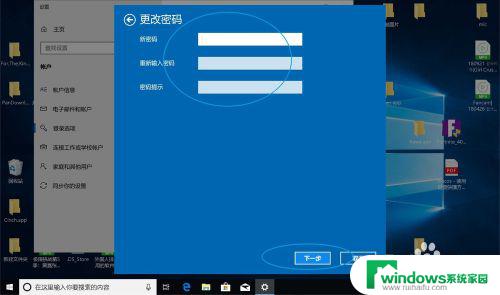
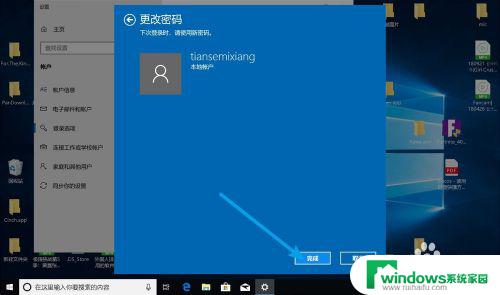
以上就是Win10更改用户密码的全部内容,如果您遇到了相同的问题,您可以参考本文中介绍的步骤进行修复,希望这些信息对您有所帮助。